win11用户在使用电脑的时候遇到了明明能上网,但是浏览器却打不开网页的情况,导致无法正常浏览新闻资讯等内容,这种情况要怎么办呢?你先打开浏览器的设置功能,之后点击查看高级系统设置,然后点击打开代理设置按钮,接着在打开的界面中,将“自动检测设置”下方的开关打开,这个时候就能正常浏览网页了。
win11浏览器打不开网页但能上网怎么办:
1、进入windows11系统操作界面,打开浏览器以后点击右上角三个点,并点击下方的“设置”。
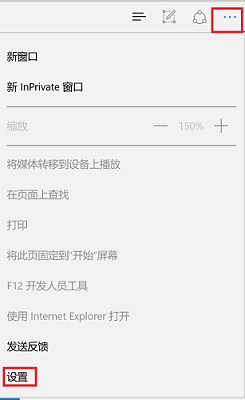
2、进入设置后选择“查看高级设置”选项。
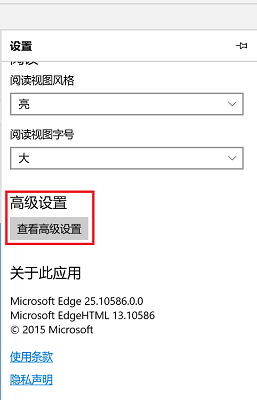
3、此时能够看到高级设置下方的代理设置,点击“打开代理设置”。
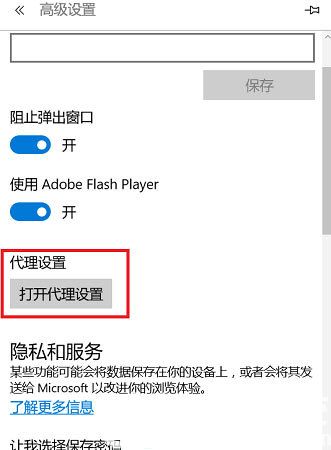
4、最后将右侧中间的“自动检测设置”下面的开关打开即可。
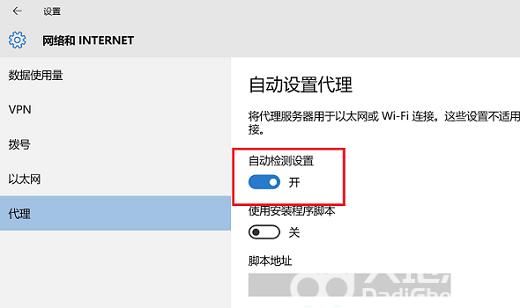
以上这篇文章就是win11浏览器打不开网页但能上网解决办法的相关内容分享了。
相关阅读
热门教程
最新教程